
Adicione efeitos de vídeo no iMovie no Mac
O iMovie inclui diversos filtros que você pode usar para modificar a aparência de clipes e fotos. Por exemplo, você pode aplicar um filtro sépia a um clipe para fazer com que se pareça com uma gravação antiga.
Além disso, o iMovie inclui as seguintes combinações de efeitos predefinidos que facilitam a adição de transições complexas ao filme:
Desvanecimento: os efeitos de desvanecimento e aparecimento alteram a aparência normal do clipe para uma aparência preto-e-branco, sépia ou de sonho.
Piscar e Congelar Fotograma: esta opção insere uma transição para branco e gera o aparecimento de um fotograma congelado, ao mesmo tempo que aplica o efeito Ken Burns.
Adicione um filtro a um clipe
No app iMovie
 no Mac, selecione um clipe ou um intervalo no navegador ou na linha do tempo.
no Mac, selecione um clipe ou um intervalo no navegador ou na linha do tempo.Para exibir os controles de efeitos, clique nos botões “Filtro do Clipe” e “Efeito de Áudio”.

Clique no botão “Filtro do Clipe” e clique no filtros que deseja aplicar ao clipe.
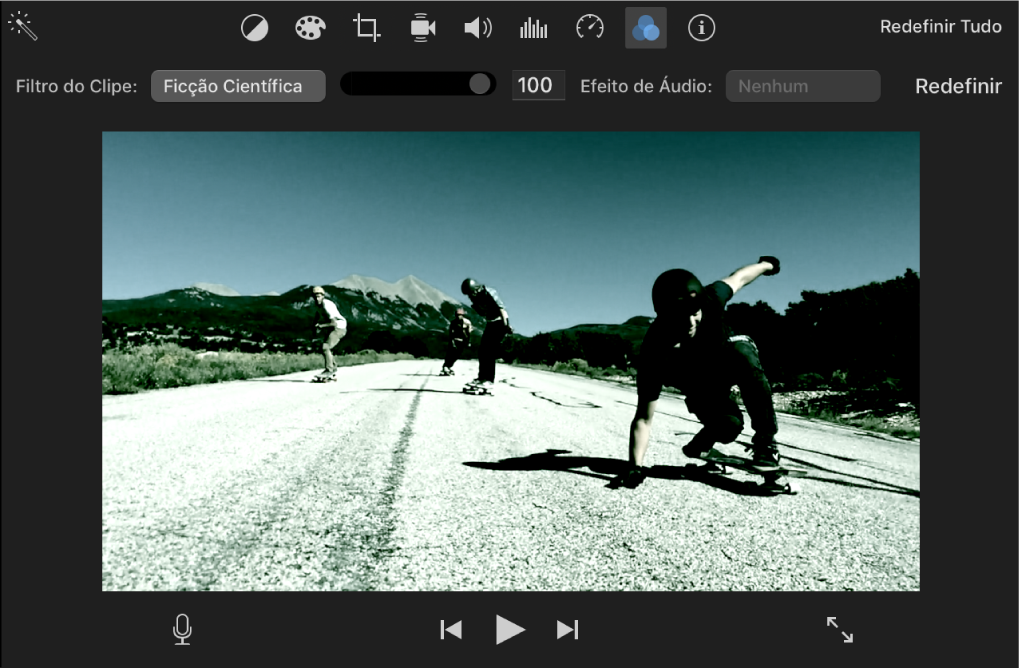
Para ajustar a força do filtro, arraste o controle ao lado do nome do filtro para a esquerda ou direita.
Para remover um filtro, selecione o clipe ou intervalo que contém o filtro, clique no botão “Filtro do Clipe” e clique em Nenhum.
Adicione um efeito "Desvanecer para"
No app iMovie
 no Mac, faça uma das ações a seguir:
no Mac, faça uma das ações a seguir:Na linha do tempo, selecione o clipe ao qual deseja adicionar o efeito de desvanecimento e posicione o cursor de reprodução onde deseja que o efeito comece.
Na linha do tempo, selecione o intervalo ao qual deseja adicionar o efeito de desvanecimento.
Nota: se você selecionar um intervalo, lembre-se de deixar fotogramas antes e depois do efeito para compensar pelas transições adicionadas ao início e final do efeito.
Escolha Modificar > Desvanecer para, e escolha um efeito do submenu.
Se você selecionar um clipe inteiro, uma transição de desvanecimento aparece na posição do cursor de reprodução e o efeito é aplicado ao restante do clipe. Por exemplo, ao reproduzir um clipe que tenha o efeito “Desvanecer para Preto e Branco” aplicado, a cor desvanece na transição e o resto do clipe é reproduzido com um efeito preto e branco.
Se você selecionar um intervalo, o efeito aparece no início do intervalo e desvanece no final do mesmo.
Adicione o efeito Piscar e Congelar Fotograma
No app iMovie
 do Mac, posicione o cursor de reprodução em um clipe na linha do tempo onde deseja adicionar o efeito.
do Mac, posicione o cursor de reprodução em um clipe na linha do tempo onde deseja adicionar o efeito.Escolha Modificar > Piscar e Congelar Fotograma.
Ao reproduzir o clipe, ele avança normalmente e desvanece para branco, enquanto o fotograma na posição do cursor de reprodução transforma-se em um fotograma congelado. O efeito Ken Burns é aplicado ao fotograma — com uma redução. No final do fotograma congelado, a reprodução continua normalmente. Você pode modificar o efeito Ken Burns depois de aplicá-lo.